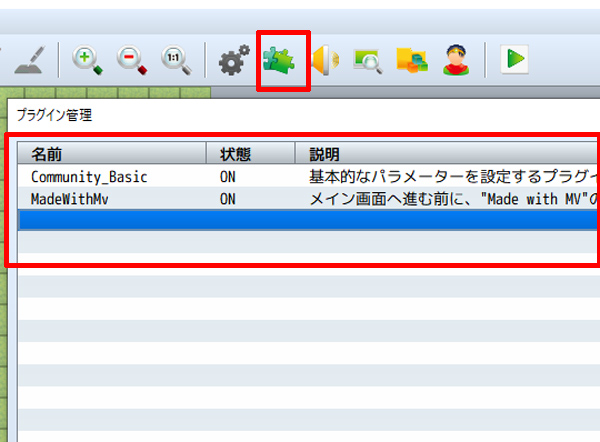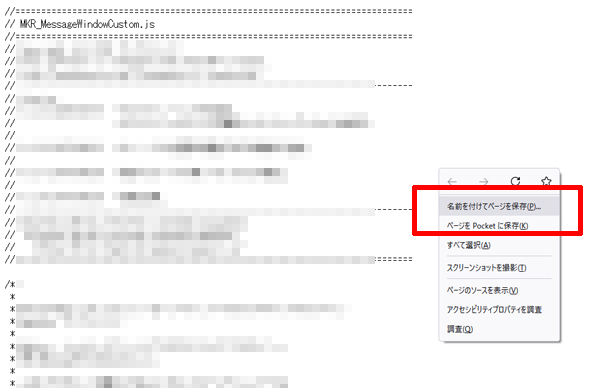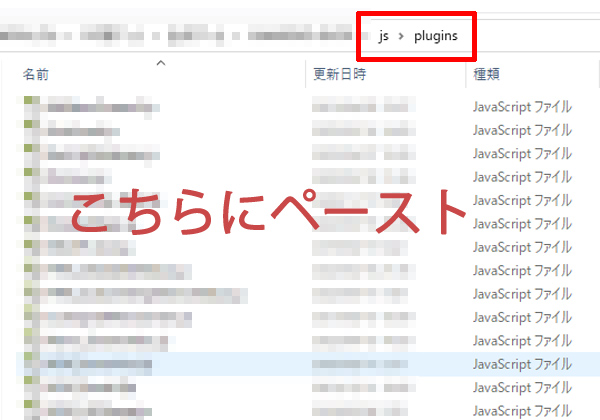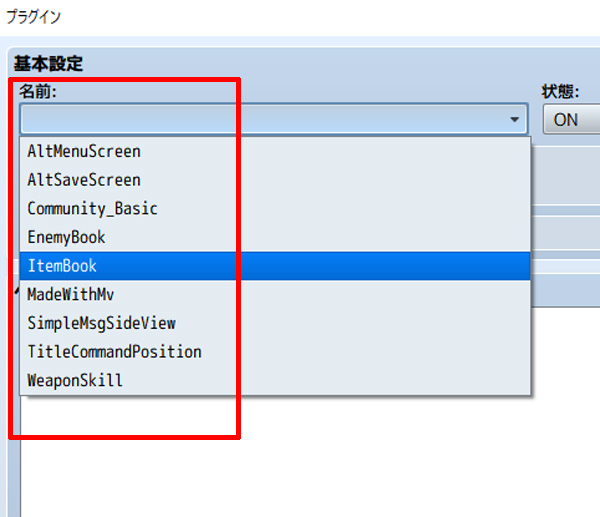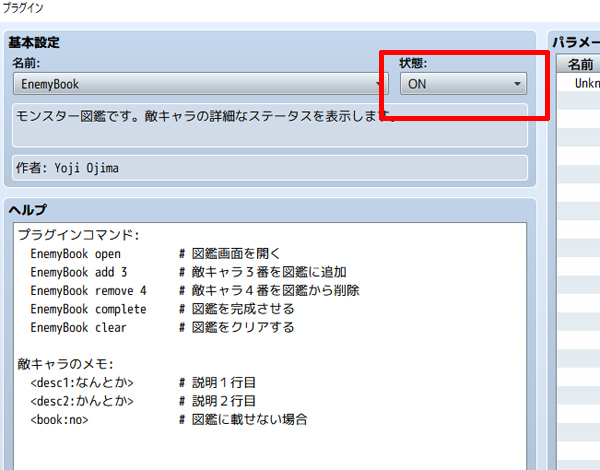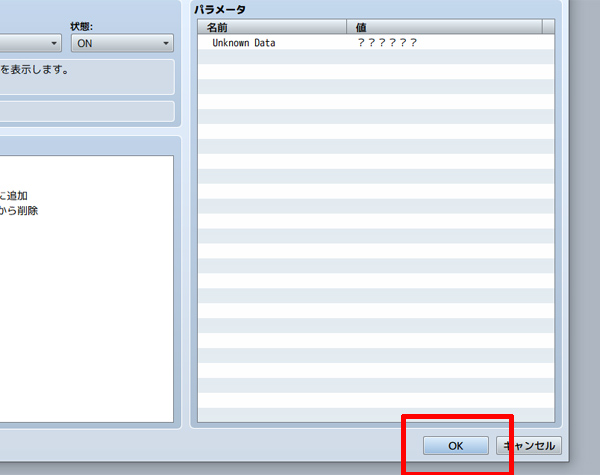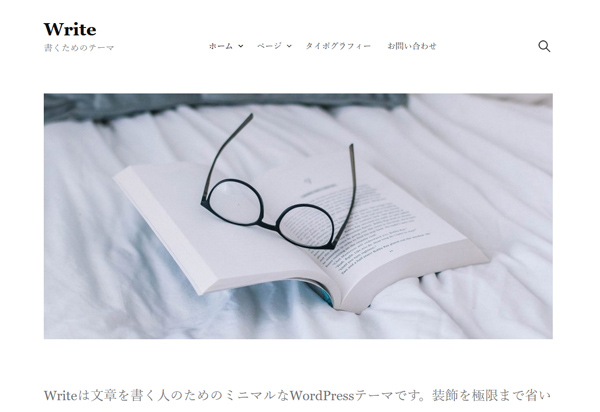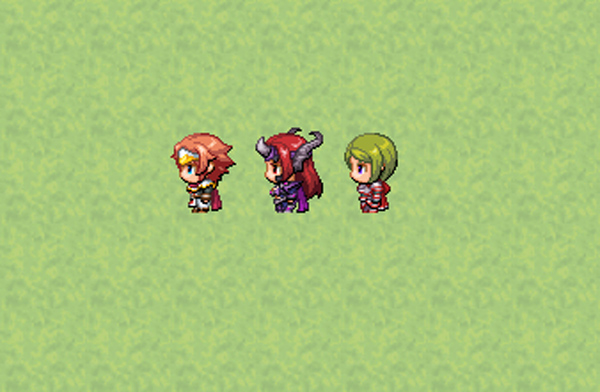RPGツクールMVのプラグインは入れ方も簡単
今さらですが、これからRPGツクールMVを購入してゲーム製作を始める方に向けて、プラグインの入れ方をご紹介します。
MVには最初から入っているプラグインもありますが、制作をしているとほかの方のプラグインを利用する機会も増えると思います。
なので、今回はRPGツクール MVのプラグインの入れ方を、ダウンロードから導入までご紹介します!
プラグインのダウンロード方法
まず、プラグインを公開されている方のサイトに飛んで、ダウンロードするパターンが多いと思いますので、そちらをご紹介します。
ダウンロードする場合、ダウンロードボタンをクリックすると、ZIPファイルがダウンロードできるパターンもありますが、もしファイルを開いて、以下のような画面になった場合、ダウンロード方法に戸惑うこともあると思います。
ちなみに、当方Windowsユーザーなので、MACの使い方はご紹介していません。
話がそれましたが、以下のような画面に移動したら、マウスの右クリックメニューを開き、名前を付けてページを保存をクリックします。
JSファイルがダウンロードできると思います。
できたら、プロジェクトのフォルダを開き、JSフォルダ内にある「Pluginsフォルダ」を開き、そちらに先ほどのJSファイルをコピペします。
これでJSファイルをプロジェクト内で開けるようになりました。
次に導入方法ですが、まずプロジェクト(Game.rpgprojectアイコンをダブルクリック)を開いて準備しておいてください。
すると、パズルのピースみたいな画像があると思うので、そちらをクリックすると、プラグインの画面に移動します。
最新バージョンでは、すでに「Community_Basic」と「MadeWithMv」なるプラグインがありますが、「MadeWithMv」はゲームを開くとMV製ですよ。との情報が表示されるだけですし、標準のプラグインでは何秒表示するとかはできません。
なので、「Community_Basic」だけは入れるようにして、ほかのプラグインは随時利用に応じて使ってみてください。
プラグインの名前の下の空欄をダブルクリックすると、次のような画面に移動すると思います。
MVのプロジェクトを作ると、デフォルトですでにいくつかプラグインが入ってるので、こちらも使わない分は、先ほどのJSフォルダから削除するようにしてください。
今回は「EnemyBook」のプラグインを実装することにします。
選択肢から選び、状態をONにします。
プラグインには、パラメータやヘルプがあるパターンが多いので、そちらは導入後に変更すると良いと思います。
導入するだけなら、状態をONにしてから、右下にある「OK」ボタンを押せば完了です。
これで、プラグインの入れ方は終わりなので、随時プラグインを追加していってみてください。
また、プラグインは文字化けしているタイプもありますが、右クリックメニューから「名前を付けて保存」をクリックして、該当の場所にダウンロードした後、テキストエディタで開き直せば、大抵は直っているので安心してください。
プラグインは必要最小限で
それでは、RPGツクールMVのプラグインの入れ方をご紹介してみました。
無料でプラグインを公開されてる方は多いので、ダウンロードできることに感謝しつつ、必要なプラグインを導入していけばOKです。
ただ、プラグインは導入数が多くなると、ゲームの動作が重くなるとも言われてるみたいなので、必要最小限のプラグインにするのがおすすめです。
記事が参考になりましたら、嬉しいです!^^